Door middel van het menu Verkoop --> Muteren offertes (alleen beschikbaar indien de module Offertes (module nummer 60) geactiveerd is) is het mogelijk om één of meerdere offertes te gelijk te muteren. De volgende gegevens kunnen vanuit dit scherm aangepast worden:
- Kop- en sluitteksten
- Velden Referentie, Extra info, Proces stadium en Gewenste Leverdatum
Daarnaast is het mogelijk om één of meerdere offertes door te boeken naar een verkooporder.
Wanneer het menu geopend wordt, wordt automatisch een zoekscherm getoond.
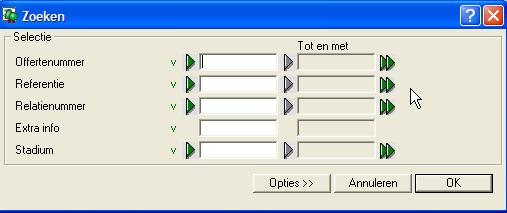
In dit zoekscherm kan op een van de volgende criteria gezocht worden. Een combinatie van criteria is ook mogelijk. Hoe meer ingegeven wordt, hoe kleiner het uiteindelijke resultaat is. Geen criterium ingeven zal alle offertes in het scherm tonen.
| Offertenummer | Voer hier een offertenummer in. Indien één offertenummer gezocht wordt dan is het niet noodzakelijk om hetzelfde nummer ook in het veld 'Tot en met' in te geven. |
| Referentie | Voer hier (een deel) van de referentie in. De ingevoerde tekst dient precies overeen te komen met de referentie in de offertes. Gebruik %tekst om op delen van de referentietekst te zoeken. Bijvoorbeeld: 'P' zal alle offertes tonen waarbij de referentie met een P begint. %P toont alle offertes waar in de referentie de letter p in voorkomt. Het zoeken op referentie is niet hoofdletterafhankelijk. |
| Relatienummer | Voer hier het relatienummer. Gebruik de groene pijl om het zoekscherm 'Relaties' te openen. In dit zoekscherm kan ook op trefnaam gezocht worden. |
| Extra info | Voer hier (een deel) van de Extra info in. De ingevoerde tekst dient precies overeen te komen met de extra info in de offertes. Gebruik %tekst om op delen van de extra info te zoeken. Bijvoorbeeld: Bijvoorbeeld: 'P' zal alle offertes tonen waarbij de extra info met een P begint. %P toont alle offertes waar in de extra info de letter p in voorkomt. Het zoeken op extra info is niet hoofdletterafhankelijk |
| Stadium | Voer hier het volgnummer van het proces stadium van de offertes in. Indien dit nummer niet bekend is, gebruik dan de groene pijl om een zoekscherm te openen. Zet in dit zoekscherm het zoekcriterium op 'Omschrijving' en plaats een %-teken in het zoekveld. Alle beschikbare proces stadia worden getoond. Selecteer daar het juiste stadium. In het selectiescherm wordt dan het juiste volgnummer ingevuld. |
In het geopende scherm worden alle offertes getoond die aan de ingegeven criteria voldoen.
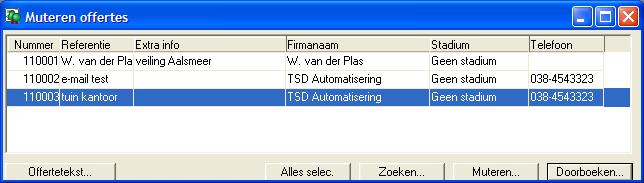
Alle getoonde offertes kunnen nu aangepast worden. De aanpassingen kunnen per offerte gedaan worden. Maar het is ook mogelijk twee of meerdere offertes te selecteren en deze collectief aan te passen. Meerdere offertes kunnen met behulp van <<Ctrl>> en aanklikken geselecteerd worden. Zie hiervoor ook de beschrijving Multi Selectie. Met behulp van [Alles selec.] kunnen eenvoudig alle getoonde offertes in het scherm geselecteerd worden.
Na het selecteren van één of meerdere offertes kunnen de offertes aangepast worden. Hiervoor zijn de volgende buttons beschikbaar:
Deze button opent het Kop- en Sluittekstenscherm van de offertes. Hierin kunnen de kopteksten, sluitteksten en de e-mailteksten voor alle geselecteerde offertes in één bewerking aangepast worden. Na het sluiten van dit scherm zullen alle geselecteerde offertes de ingevoerde teksten krijgen. Indien ook de module Buitenlandse Handel (modulenummer 86) geactiveerd is, selecteer dan alleen offertes met dezelfde taalcode voordat de kop- en sluitteksten tegelijk aangepast worden.

Deze button opent een pop-upscherm waarin referentie, extra info, proces stadium (gebruik de dropdownlijst) en gewenste leverdatum ingevoerd kunnen worden. Alleen de velden waarvoor het vinkje in de checkbox is geplaatst zullen in de geselecteerde offertes aangepast worden. Hierdoor kan bijvoorbeeld een lege referentie in de geselecteerde offertes gezet worden.
Klik op [OK] om de wijzigingen in de geselecteerde offertes door te voeren.
Indien offerteregels aangepast moeten worden, dan kan dit niet vanuit dit menu gedaan worden. Het is wel mogelijk om in het lijstvak met de offertes te dubbelklikken op het offertenummer. De offerte wordt dan in het offertescherm geopend en kan op de gebruikelijke wijze aangepast worden.







 Offertetekst
Offertetekst